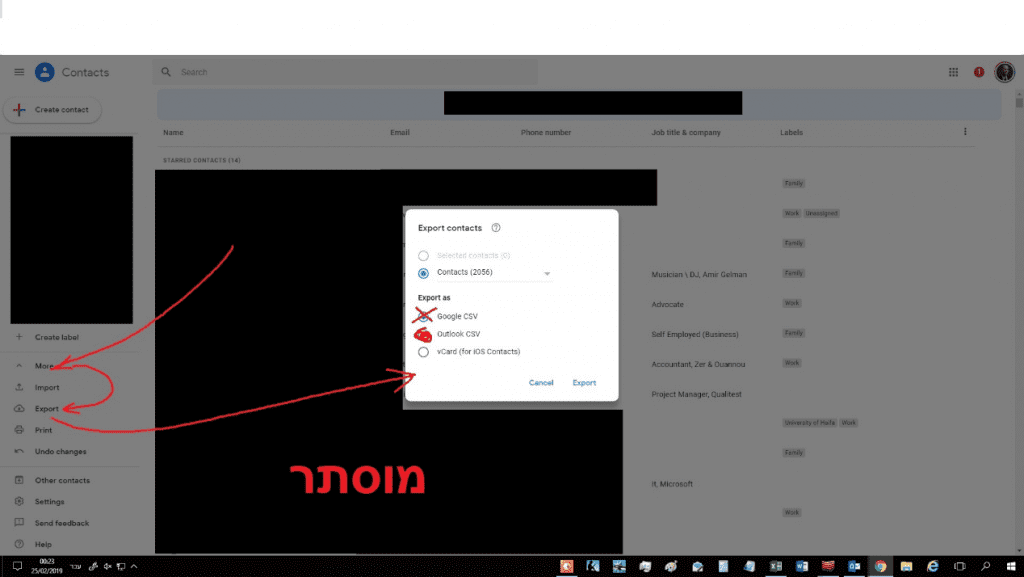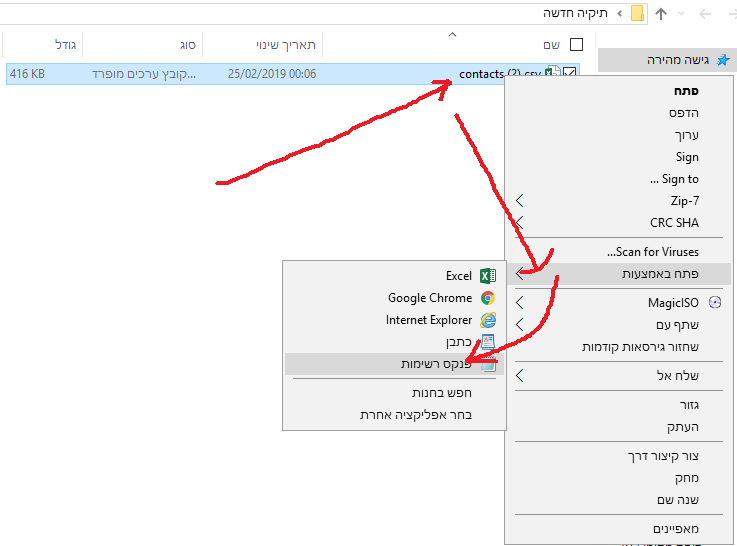ייבוא אנשי קשר מחשבון גוגל לאאטלוק
הקדמה
מיקרוסופט תחת הנהגתו של המנכ"ל סאטיה נאדלה מתחילה לעשות דברים נכון. לפחות מנקודת המבט שלי – צרכן סופי, לא מתכנת או ספק שירותי IT, רק עו"ד שרוצה לעשות לעצמו בעצמו. אני מניח שבמועד כתיבת הפוסט הזה אין הרבה עו"ד כמוני או בעלי מקצוע לא-טכנולוגיים אחרים, שרוצים להפשיל שרוולים ולהתעסק באופן אישי עם היבטי ה- IT של העסק שלהם. כמו ש- Wix ו- WordPress הביאו בעלי עסקים לעשות יותר "עשה זאת בעצמך" בבנייה תחזוק ועדכון אתרי האינטרנט שלהם, אני סבור שזה עניין של זמן עד שגם בתחום ה- IT תהיה מגמה של "עשה זאת בעצמך" שתגיע ל"עוסק הקטן". ולמי שחוב שאני מגזים שיקרא את הדברים הבאים וייגש למאמר שבקישור:
בפוסטים הבאים ארחיב על הדברים הנכונים שמיקרוסופט עושה עם Microsoft Azure ו- Office 365 ואיך הם יכולים לשמש את ה"עוסק הקטן", אבל עד לפתיחת העסק – אנשי הקשר סונכרנו במשך שנים לשירותי גוגל – ומכאן הצורך לייבא אותם לאאוטלוק.
[עדכון 25.2.19 – נערך מחדש בעקבות שינוי של גוגל – הסרת ממשק אנשי הקשר הישן].
הוראות
אז אחרי ששרפתי שעה (ב- 2017 ועוד שעה ב- 2019) אני מתכבד להציג לכם את מקבץ ההוראות לשנת 2019– כיצד לייבא אנשי קשר מגוגל לאאוטלוק 2016.
1. גשו לממשק אנשי הקשר של גוגל, ובתפריט גוללים למטה, בוחרים באפשרות more ואז export ומורידים את אנשי הקשר שלכם בפורמט outlook:
2. הקובץ שירד למחשב שלכם הוא קובץ CSV שנפתח בתוכנת Excel אבל הבעיה העיקרית שלו הוא שהקובץ בג'יבריש. דוגמא לג'יבריש:

כדי לתקן את זה נמשיך.
3.מתוך "סייר הקבצים" של חלונות, ניגשם לקובץ ופותחים אותו באמצעות "פנקס הרשימות" (כפתור ימני –> פתח באמצעות –> פנקס רשימות):
3. את הקובץ שנפתח ב"פנקס הרשימות" שומרים כקובץ חדש, עם קידוד UTF-8 – קובץ –> שמור בשם –> קידוד: UTF-8 – ככה:
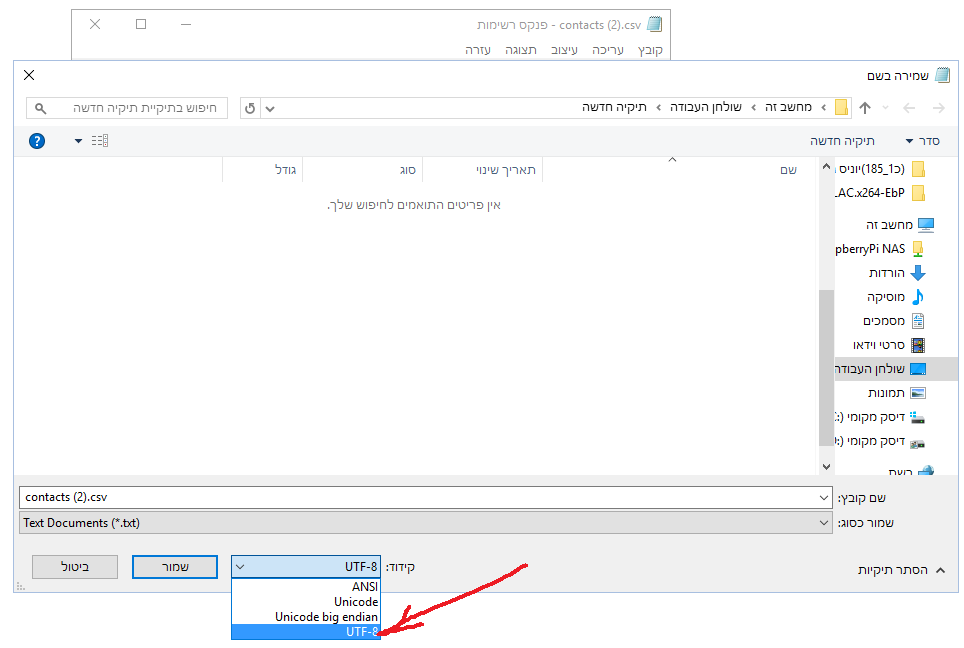
אם לא הסתדרתם ואתם תקועים עם קובץ ג'יבריש – אתם יכולים לשלוח אלי את הקובץ הסורר בדוא"ל ואני אעשה כמיטב יכולתי להמיר אותו ולהחזיר אותו אליכם אחרי המרה. אין לי עניין בתוכן הקובץ שלכם, אבל אני כן פותח אותו כדי לוודא שהתוכן הומר לעברית ונחשף לאנשי הקשר הראשונים ברשימה – אז לשיקולכם. בכל מקרה אני מוחק את הקבצים אח"כ.
4. אחרי שיש לכם קובץ תקין עם עברית זה לא הסוף – כי בשלב ייבוא הקובץ לתוך אאוטלוק, הוא יבקש מכם לתאם את השדות. פה אני נתקלתי בבאג נוסף, והפתרון לזה היה עריכה מחדש של הכותרת של קובץ ה- CSV. למשל לשנות את First Name ל"שם פרטי". שימו לב שאם האאוטלוק שלכם באנגלית אין צורך בשלב הזה. ככה זה נראה באקסל:

5. איך תדעו מה לשנות למה? אני אגלה לכם:
| שם פרטי | First Name |
| שם פרטי שני | Middle Name |
| שם משפחה | Last Name |
| תפקיד | Title |
| סיומת | Suffix |
| כתובת דואר אלקטרוני | E-mail Address |
| טלפון בבית | Home Phone |
| טלפון נייד | Mobile Phone |
| טלפון בעבודה | Business Phone |
| פקס בעבודה | Business Fax |
| חברה | Company |
| תפקיד | Job Title |
| מחלקה | Department |
יש עוד כמה ערכים אבל אני לא טרחתי לייבא, הנחתי שבכמה אנשי קשר בודדים שעדכנתי כתובת משרד או משהו, זה לא שווה את הטרחה. אם אתם חייבים לשנות את הכל, בצעו ייבוא של הקובץ, היכנסו לממשק תיאום השדות ונסו להתאים את יתר השדות.
אם אתם רוצים להימנע מייבוא מספרי הטלפון (ראו הערה בסיום) – זו ההזדמנות לעשות זאת – פשוט מיחקו את העמודות של מספרי הטלפון או הימנעו מלסמן אותם בשלב הייבוא.
5. עכשיו מייבאים את הקובץ המתוקן לאאוטלוק:
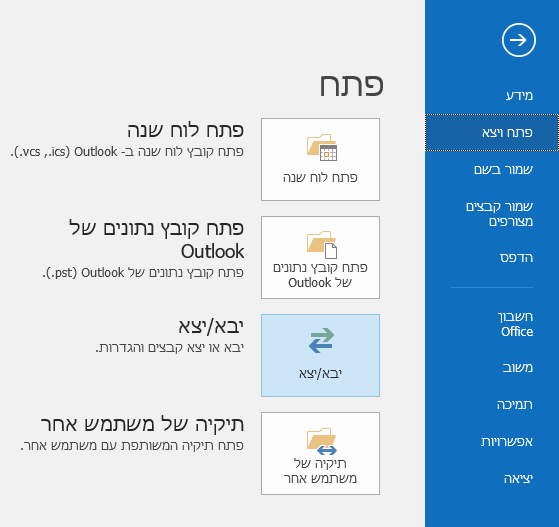
6. טוענים את הקובץ, בוחרים לייבא את הפריטים ל"אנשי קשר", ו…. voilà.
שימו לב שהתהליך לא מושלם – מספרי טלפון מעוותים במסגרת תהליך ההמרה בגוגל (הקידמות תהיה ללא 0 או ללא + ולעיתים המספרים ישונו למספר עם E11 בסוף) – ככה זה נראה באקסל:
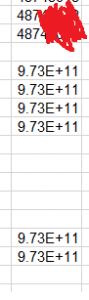
אתם יכולים לבחור שלא לייבא אותם כמו שכתבתי למעלה, וזה אולי אפילו רצוי. שימו לב שאם לא תעשו את זה אפשר לתקן ידנית, ואם לא תעשו את זה אם הטלפון הנייד שלכם מסתנכרן ו"מאחד" אנשי קשר מההאוטלוק – אז אנשי הקשר שלכם יופיעו עם שני מספרי טלפון – התקין וה"מעוות" שזה קצת מעצבן. לדעתי זה עדיי שווה את הנוחות של להקליד את שמות אנשי הקשר ולאתר את כתובות המייל שלהם מתוך אאוטלוק. ד"א אפר "לערוך" את אנשי הקשר המסונכרנים בטלפון (רק אלה שמשתמשים בהם באמת) ואז עם הזמן כמעט ולא נתקלים באנשי קשר עם מספר טלפון מעוות.
אם יש לכם שאלות מוזמנים לפנות אלי במייל: aviv@aviv-law.co.il
בהצלחה!